win10系统是很多电脑用户首选的装机系统,然而有不少用户在使用过程中可能会碰到win10系统设置离开电脑后让qq自动上锁的情况。大部分用户电脑技术都是菜鸟水平,面对win10系统设置离开电脑后让qq自动上锁的问题,无法自行解决。不少用户都来咨询小编win10系统设置离开电脑后让qq自动上锁要怎么处理?其实可以根据以下步骤1、首先鼠标直接双击把QQ界面打开,界面打开过后,我们找到并点击qq窗口最下面的齿轮形状的系统设置图标; 2、系统设置界面打开过后,大家直接选择“状态”选项,“状态”选项打开后,然后点选“自动锁定qq”,紧接着如果自己的鼠标键盘没有动作的话,大概只要5分钟之后qq就可以自动锁定了,具体的时间长短,其实用户自己可以对其进行调节设置。这样的方式进行电脑操作,就可以搞定了。下面就和小编一起看看解决win10系统设置离开电脑后让qq自动上锁问题详细的操作步骤:
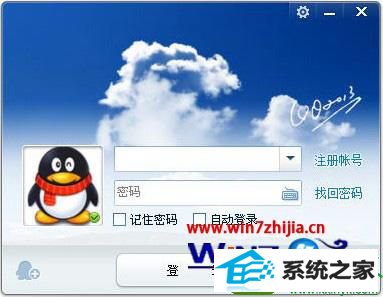
1、首先鼠标直接双击把QQ界面打开,界面打开过后,我们找到并点击qq窗口最下面的齿轮形状的系统设置图标;

2、系统设置界面打开过后,大家直接选择“状态”选项,“状态”选项打开后,然后点选“自动锁定qq”,紧接着如果自己的鼠标键盘没有动作的话,大概只要5分钟之后qq就可以自动锁定了,具体的时间长短,其实用户自己可以对其进行调节设置。
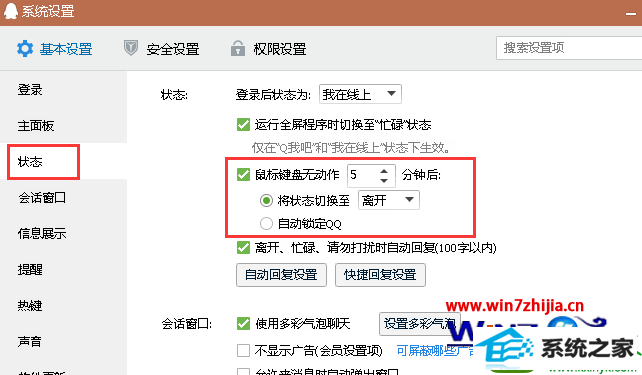
通过上面的设置之后,如果有事突然离开电脑的话,只要五分钟左右,我们的电脑就自动对QQ进行上锁了,再也不需要担心自己的隐私会被泄露了,感兴趣的朋友们赶紧试试看吧,更多精彩内容欢迎访问站。
本站发布的系统与软件仅为个人学习测试使用,不得用于任何商业用途,否则后果自负,请支持购买微软正版软件!
Copyright @ 2022 萝卜家园版权所有